【FullCalendar入门至精通】:24小时快速掌握官网API应用技巧
发布时间: 2024-12-29 00:08:55 阅读量: 7 订阅数: 11 


fullCalendar中文API官方文档
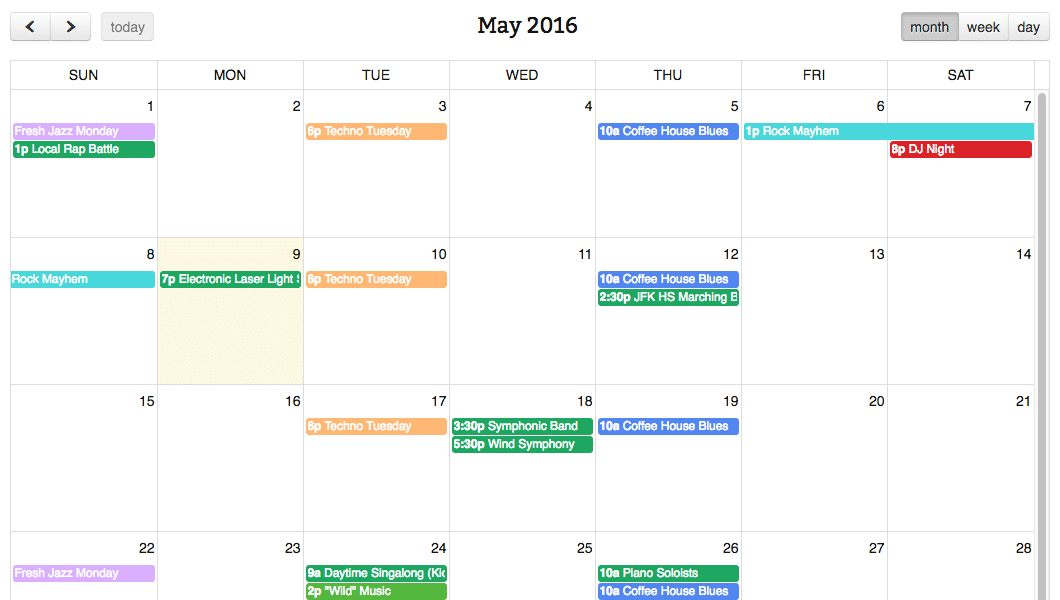
# 摘要
本文旨在系统介绍FullCalendar的日历管理工具,包括其安装配置、核心概念、交互功能、高级应用技巧以及实战演练。首先,对FullCalendar的基本功能和视图类型进行了简要介绍,并探讨了其在日程事件管理、资源调度方面的应用。随后,文章深入解析了用户交互、组件集成及自定义视图主题的实现。此外,文章还涉及了全局设置、API应用及性能优化等高级技巧。最后,通过一个日程管理系统的构建案例,展示了FullCalendar在实际项目中的应用与优化过程,提供了详尽的系统测试和部署上线策略。整体而言,本文为FullCalendar用户提供了一个全面的学习和实践指南。
# 关键字
FullCalendar;视图管理;日程事件;资源调度;交互实现;API应用;性能优化;项目实战
参考资源链接:[FullCalendar API速查:快速入门与关键代码](https://wenku.csdn.net/doc/6488111757532932491b981a?spm=1055.2635.3001.10343)
# 1. FullCalendar简介与安装配置
## 简介
FullCalendar是一款强大的开源日历插件,适用于JavaScript项目。它支持多种视图,如月视图、周视图、日视图以及时间轴视图,并且可以容易地集成到各类Web应用中。FullCalendar非常适合需要日程管理、事件调度功能的项目。
## 安装配置
安装FullCalendar的第一步是在项目中引入其依赖。对于使用npm的项目,可以通过运行以下命令来安装:
```bash
npm install --save fullcalendar
```
在应用的JavaScript文件中引入FullCalendar库:
```javascript
import { Calendar } from '@fullcalendar/core';
```
一个基础的配置示例如下:
```javascript
document.addEventListener('DOMContentLoaded', function() {
var calendarEl = document.getElementById('calendar');
var calendar = new Calendar(calendarEl, {
initialView: 'dayGridMonth', // 设置初始视图为月视图
events: [
// 在这里添加事件数据
]
});
calendar.render();
});
```
请记得在HTML中添加一个元素,例如:
```html
<div id='calendar'></div>
```
以上步骤将会在页面上展示一个简单的日历界面,并通过初始化视图设置为月视图。这只是开始,FullCalendar还有更多高级功能等待探索和配置。
# 2. FullCalendar的核心概念解析
## 2.1 FullCalendar的视图和时间线
### 2.1.1 常见视图类型介绍
在日程管理和时间规划中,日历视图类型的选择至关重要。FullCalendar 为用户提供了多种视图类型,以适应不同的使用场景和需求。常见的视图类型包括:
- **日视图(Day View)**:展示一天内的事件和时间块,适用于需要详细安排当日活动的用户。
- **周视图(Week View)**:以一周为单位展示事件,是日常工作中最常用的视图之一,帮助用户跟踪一周的计划。
- **月视图(Month View)**:提供更宏观的时间规划,适合于长期的计划和事件管理。
- **列表视图(List View)**:以列表形式展示所有事件,便于浏览和管理详细信息。
- **时间线视图(Timeline View)**:类似于周视图,但提供了更多的水平空间,适合于展示持续时间较长的事件。
在使用 FullCalendar 时,可以根据实际需要选择合适的视图类型,甚至可以自定义视图来满足特定的需求。以下是一个简单的时间线视图配置代码段:
```javascript
$('#calendar').fullCalendar({
defaultView: 'timeline',
views: {
timeline: {
// 时间线视图的配置项
}
}
});
```
### 2.1.2 时间线配置与管理
时间线视图在 FullCalendar 中是一个强大的工具,它允许用户对事件进行更细致的管理。时间线的配置不仅包括视图的宽度和高度,还包括时间轴的划分以及事件的显示方式。配置时间线时,可以调整以下参数:
- **slotDuration**:定义每个时间段的持续时间。
- **snapDuration**:定义事件移动时的对齐粒度。
- **scrollTime**:定义日历视图在开始时滚动到的时间。
例如,如果你想要将时间线设置为每小时显示一个槽,并且事件可以移动到5分钟的倍数,你可以这样配置:
```javascript
$('#calendar').fullCalendar({
defaultView: 'timeline',
slotDuration: '01:00:00',
snapDuration: '00:05:00'
});
```
## 2.2 FullCalendar的日程事件管理
### 2.2.1 事件的创建与显示
FullCalendar 的核心功能之一是事件管理,它允许用户在日历上创建、显示和管理事件。事件可以通过编程方式或者用户交互进行创建。创建事件时,需要指定事件的开始和结束时间,以及可能的标题和颜色等信息。
```javascript
var event = {
title: '会议',
start: '2023-04-18T14:00:00',
end: '2023-04-18T16:00:00',
color: '#FF0000'
};
$('#calendar').fullCalendar('renderEvent', event);
```
### 2.2.2 事件的编辑、拖拽和调整
FullCalendar 提供了灵活的事件编辑功能,允许用户通过拖拽事件来改变其时间,或者双击事件来编辑事件详情。这一功能大大增加了日程管理的互动性。
- **事件拖拽**:用户可以拖动事件到新的时间或视图上,以调整事件的时间。
- **事件调整**:用户可以在日历视图上调整事件的大小,以表示事件持续时间的变化。
在 FullCalendar 配置中,可以通过设置 `editable` 属性来启用或禁用这些编辑功能:
```javascript
$('#calendar').fullCalendar({
editable: true // 启用事件编辑功能
});
```
## 2.3 FullCalendar的资源调度
### 2.3.1 资源的配置方法
资源调度是 FullCalendar 的另一个高级功能,它可以帮助用户管理有限的资源,比如会议室或人员。配置资源调度时,首先需要创建资源列表,然后将事件与资源关联起来。
```javascript
var resources = [
{ id: 'a', title: '会议室A' },
{ id: 'b', title: '会议室B' }
];
$('#calendar').fullCalendar({
resources: resources // 为日历添加资源列表
});
```
### 2.3.2 调度策略与冲突解决
FullCalendar 支持复杂的调度策略,允许用户设置规则来解决资源冲突,例如自动拒绝重叠事件,或者为资源设定最大容量等。使用调度策略时,可以为日历事件指定一个可调度的函数,该函数根据事件和资源的参数返回是否可以调度。
```javascript
$('#calendar').fullCalendar({
conflictResolution: {
// 定义冲突解决策略
false: function(event, delta, revertFunc) {
// 检测事件冲突逻辑
if (/* 条件满足 */) {
return true; // 允许调度
} else {
revertFunc(); // 撤销调度尝试
return false; // 禁止调度
}
}
}
});
```
通过以上章节的内容,我们已经对 FullCalendar 的核心概念进行了初步的解析。接下来的章节中,我们会进一步深入探讨 FullCalendar 的交互功能实现以及如何在项目实战中应用这些功能。
# 3. FullCalendar的交互功能实现
随着日历应用在用户界面中扮演越来越重要的角色,交互功能的实现成为了提升用户体验的关键。本章节将详细介绍如何在FullCalendar中实现丰富的用户交互功能,以及如何将FullCalendar与其他Web组件集成,以及自定义视图与主题的创建与应用。
## 3.1 用户交互的事件处理
### 3.1.1 事件点击的回调函数
在FullCalendar中,事件是日历视图上显示的条目,如会议或任务。实现事件点击的回调函数,可以让用户与事件进行交互。以下是一个实现回调函数的代码示例:
```javascript
document.addEventListener('DOMContentLoaded', function() {
var calendarEl = document.getElementById('calendar');
var calendar = new FullCalendar.Calendar(calendarEl, {
initialView: 'dayGridMonth',
events: '/api/events'
eventClick: function(info) {
alert('Event: ' + info.event.title);
// 更多处理逻辑...
}
});
calendar.render();
});
```
在该示例中,`eventClick` 回调函数被设置为当用户点击某个事件时触发。`info.event` 对象包含了事件的详细信息,如标题(title)、开始时间(start)等。
### 3.1.2 事件拖拽的交互逻辑
事件拖拽是用户交互功能中的重要组成部分。当用户拖动事件到日历的新位置时,可以触发新的操作。以下是一个基本的拖拽事件处理逻辑示例:
```javascript
document.addEventListener('DOMContentLoaded', function() {
var calendarEl = document.getElementById('calendar');
var calendar = new FullCalendar.Calendar(calendarEl, {
initialView: 'dayGridMonth',
editable: true,
droppable: true,
eventDrop: function(info) {
alert('Event: ' + info.event.title + ' dropped into: ' + info.to.title);
// 更多处理逻辑...
}
});
calendar.render();
});
```
在这里,`eventDrop` 回调函数用于处理事件被拖动到新位置后的情况。`info` 参数包含了事件新旧位置的信息。`info.from.title` 和 `info.to.title` 分别提供了事件拖动前后的视图标题。
## 3.2 FullCalendar与其他组件的集成
FullCalendar能够与其他流行的前端框架和组件库无缝集成,从而扩展其功能,实现更复杂的日历应用。
### 3.2.1 集成第三方日历组件
集成第三方日历组件通常涉及在现有的HTML页面中引入额外的JavaScript库或CSS样式。例如,集成一个天气组件,可以按照以下步骤操作:
```javascript
document.addEventListener('DOMContentLoaded', function() {
var calendarEl = document.getElementById('calendar');
var calendar = new FullCalendar.Calendar(calendarEl, {
initialView: 'dayGridMonth',
events: '/api/events'
});
// 引入天气组件
var weatherComponent = new WeatherComponent(/* 参数 */);
calendar.addPlugin(weatherComponent);
calendar.render();
});
```
### 3.2.2 与自定义元素的交互
为了增强FullCalendar的交互性,可能需要添加一些自定义元素。以下是一个实现自定义元素交互的代码示例:
```html
<div id="calendar"></div>
<div id="custom-event-form">...</div>
<script type="module">
// 初始化日历
// ...
// 自定义事件创建按钮点击事件
document.getElementById('create-event-btn').addEventListener('click', function() {
var title = document.getElementById('event-title-input').value;
var start = new Date(); // 假设默认开始时间是当前时间
calendar.addEvent({
title: title,
start: start
});
// 清空事件表单
// ...
});
</script>
```
在上述代码中,通过监听一个自定义的“创建事件”按钮点击事件,我们获取了用户输入的标题和默认的开始时间,然后将新事件添加到日历中。
## 3.3 自定义视图与主题
FullCalendar提供了灵活的视图和主题自定义选项,以满足不同项目和品牌的要求。
### 3.3.1 设计自定义视图布局
自定义视图可以完全重新设计日历的布局,提供更符合特定需求的用户界面。以下是一个自定义布局的示例:
```javascript
document.addEventListener('DOMContentLoaded', function() {
var calendarEl = document.getElementById('calendar');
var calendar = new FullCalendar.Calendar(calendarEl, {
initialView: 'customWeek',
views: {
customWeek: {
type: 'dayGrid',
duration: { weeks: 2 },
// 自定义布局相关代码...
}
}
});
calendar.render();
});
```
这里定义了一个自定义周视图`customWeek`,这个视图是基于`dayGrid`的,但是将持续时间设置为2周。
### 3.3.2 创建和应用自定义主题样式
自定义主题样式使得开发者可以按照自己的品牌风格来调整日历的外观。以下是如何应用自定义CSS样式的代码示例:
```css
.fc-theme-standard td {
border-color: #3788d8;
}
.fc-theme-standard .fc-head {
background: #3788d8;
}
.fc-theme-standard .fc-event {
background-color: #3788d8;
color: white;
}
```
上述CSS将日历的边框、头部以及事件背景色都修改为蓝色。这些样式类需要在FullCalendar初始化后附加到元素上。
通过本章节的介绍,我们逐步了解了如何通过代码实现FullCalendar的用户交互功能,如何与其他Web组件集成,并且学习了如何设计和应用自定义视图与主题样式。接下来的章节将深入讨论FullCalendar的高级应用技巧。
# 4. FullCalendar的高级应用技巧
## 4.1 全局设置与本地化
### 4.1.1 配置全局选项
配置全局选项是实现FullCalendar定制化设置的重要环节。全局设置通过在初始化时传递的选项对象(options object)来实现。例如,我们可以通过设置`defaultView`选项来定义日历的默认视图类型,而`height`选项可以定义日历的高度,使其适应不同的布局和屏幕尺寸。
```javascript
document.addEventListener('DOMContentLoaded', function() {
var calendarEl = document.getElementById('calendar');
var calendar = new FullCalendar.Calendar(calendarEl, {
defaultView: 'dayGridMonth',
height: 500,
locale: 'en',
// 其他全局设置...
});
calendar.render();
});
```
在上面的代码示例中,我们指定了日历的默认视图为月视图,并设置了日历的高度为500像素。通过配置`locale`选项,我们还可以为日历设置特定的语言环境。这将改变星期标题以及日期选择器中的文本格式。
### 4.1.2 支持多语言和本地化
FullCalendar支持多种语言,使得它能够在不同的地区使用。使用本地化功能,可以轻松地将日历的显示语言切换到任意一种预设的语言,或者自定义一种新的语言环境。
在配置本地化时,可以按照如下方式进行:
```javascript
document.addEventListener('DOMContentLoaded', function() {
var calendarEl = document.getElementById('calendar');
var calendar = new FullCalendar.Calendar(calendarEl, {
// 全局设置...
locale: 'de', // 德语
});
calendar.render();
});
// 引入本地化文件
<script src='fullcalendar/locale/de.js'></script>
```
在这个例子中,我们首先设置`locale`选项为`de`,这表示我们希望日历以德语显示。然后,确保在页面中包含了对应的本地化文件(例如`de.js`),这样FullCalendar就可以正确地加载和显示本地化的文本。
## 4.2 FullCalendar的API深度应用
### 4.2.1 API操作的详细说明
FullCalendar的API提供了强大的日历交互能力,允许开发者通过编程方式控制日历的行为。例如,添加、删除和更新事件,或者动态切换视图类型。API调用通常通过`.call`方法触发,如下面的代码所示:
```javascript
var calendarEl = document.getElementById('calendar');
var calendar = new FullCalendar.Calendar(calendarEl, {
// 初始选项...
});
calendar.render();
// 添加事件
calendar.addEvent({
title: 'My Event',
start: '2023-05-01',
end: '2023-05-02',
allDay: true // 全天事件
});
// 切换到日视图
calendar.changeView('agendaDay');
```
在上述代码中,我们通过`addEvent`方法添加了一个新的日程事件,并通过`changeView`方法切换了日历的视图类型到日视图。这些API操作使我们能够在程序运行时与日历进行交互。
### 4.2.2 实现复杂的调度功能
利用FullCalendar的API,我们还可以实现复杂的调度功能,例如事件的拖放、时间的调整,以及与外部系统的集成。这些操作往往涉及到了深入理解API提供的方法和参数。
```javascript
calendar.setoption('droppable', true);
calendar.on('drop', function(info) {
// 处理拖放事件
console.log('Dropped onto: ' + info.dateStr);
});
```
在这个例子中,我们首先使日历变成可拖放的状态,然后通过监听`drop`事件来响应用户的拖放动作。此代码将输出被拖放事件的目标日期。
## 4.3 性能优化与问题调试
### 4.3.1 提升FullCalendar性能的策略
性能优化对于提升用户体验至关重要。FullCalendar的性能优化可以从多个方面着手:
1. **限制事件数量**:过多的事件会影响渲染速度,因此要合理控制事件数量。
2. **使用服务器端分页**:对于大量的事件,通过服务器分页可以减少初始加载时间。
3. **事件渲染优化**:合理使用事件渲染选项,例如通过`eventRender`回调函数来控制事件的显示或隐藏。
```javascript
// 使用eventRender回调来优化性能
calendar.on('eventRender', function(eventObj, $el) {
if (eventObj.allDay) {
$el.find('.fc-time').hide(); // 对于全天事件,隐藏时间信息
}
});
```
在这个例子中,我们通过`eventRender`回调函数来决定是否显示事件的时间信息。对于全天事件,我们选择隐藏时间信息,减少不必要的渲染负担。
### 4.3.2 常见问题诊断与解决方法
在使用FullCalendar过程中,可能会遇到一些问题。遇到问题时,我们可以通过查看FullCalendar的官方文档,寻找可能的解决方案。同时,FullCalendar还提供了一些调试工具和回调,帮助开发者诊断问题。
```javascript
calendar.on('eventReceive', function(info) {
if (!info.event.id) {
alert('事件ID不存在,请检查事件数据!');
}
});
```
在上面的代码中,我们通过监听`eventReceive`回调来检查接收到的事件数据是否具有有效的ID。如果事件数据没有ID,就会弹出警告框提示用户。这是一种简单的调试方法,可以辅助开发者及时发现数据问题。
以上内容展示了FullCalendar在高级应用技巧方面的一些核心功能和操作。通过全局设置与本地化、API深度应用以及性能优化与问题调试,可以极大提高FullCalendar应用的灵活性、扩展性和性能。
# 5. FullCalendar项目实战演练
## 5.1 从零开始构建日程管理系统
### 5.1.1 需求分析与功能规划
构建一个日程管理系统,通常需求分析是首要任务。在需求分析阶段,我们需要明确系统的使用者、使用场景、功能需求、性能需求等。例如,考虑系统是否需要支持多用户,是否需要集成第三方认证系统,是否需要支持移动设备访问等。
接下来是功能规划。日程管理系统基本功能可能包括:
- 创建、编辑、删除日程事件。
- 日程视图展示,如日视图、周视图、月视图。
- 日程提醒功能,包括邮件或移动端推送通知。
- 资源调度与管理,如会议室预定、人员排班。
另外,高级功能可能有:
- 与其他系统集成,如CRM或ERP。
- 数据统计与报表。
- AI智能推荐日程安排。
### 5.1.2 系统设计与框架搭建
一旦确定了功能需求,接下来进行系统设计,包括技术选型、数据模型设计、接口设计和权限设计。
技术选型通常涉及前端技术栈和后端技术栈的选择。例如,前端我们可以选择React或Vue.js,FullCalendar库用于日历功能的实现。后端可以使用Node.js配合Express框架,数据库选择MySQL或MongoDB。
数据模型设计包含对日程事件、用户、资源等实体的定义。例如,一个日程事件可能包含事件ID、标题、描述、开始时间、结束时间、创建者ID、参与者列表等字段。
接口设计需要定义前后端交互的API接口,例如获取日历事件列表、创建新事件、更新事件信息等。
权限设计则需要确定用户对不同资源的访问权限和操作权限,以及如何实施这些权限控制。
## 5.2 日历功能的实现与优化
### 5.2.1 基本日历功能的编码实现
要实现基本的日历功能,首先需要在前端项目中安装FullCalendar库:
```bash
npm install --save fullcalendar
```
接下来在React组件中引入并初始化FullCalendar:
```jsx
import React, { Component } from 'react';
import FullCalendar from '@fullcalendar/react';
import dayGridPlugin from '@fullcalendar/daygrid';
import timeGridPlugin from '@fullcalendar/timegrid';
class Calendar extends Component {
render() {
return (
<div>
<FullCalendar
plugins={[ dayGridPlugin, timeGridPlugin ]}
initialView="dayGridMonth"
events={[
{ title: '会议', start: '2023-04-10T10:30:00', end: '2023-04-10T12:00:00' }
// 更多事件数据
]}
/>
</div>
);
}
}
```
以上代码展示了如何在React应用中嵌入一个日历视图,同时配置了日历事件数据。你可以根据实际需求添加更多的配置,例如日历国际化、主题定制等。
### 5.2.2 核心功能的性能优化
当功能实现后,我们面临的下一个挑战是性能优化。性能优化可以从多个方面进行:
- **按需加载资源**:使用Webpack等模块打包工具,对静态资源进行按需加载或代码分割,减少首屏加载时间。
- **事件懒加载**:当事件数量很大时,可以实现事件的懒加载,即只加载当前视图及附近几天的事件。
- **优化API响应**:对于后端API接口,可以通过缓存机制、数据库查询优化等手段提高响应速度。
## 5.3 系统测试与部署上线
### 5.3.1 单元测试与集成测试
系统开发到一定阶段后,需要对各个功能点进行单元测试,保证代码质量。在React项目中,可以使用Jest框架进行单元测试,例如:
```javascript
import { shallow } from 'enzyme';
import Event from './Event';
describe('Event Component', () => {
it('renders event details', () => {
const wrapper = shallow(<Event title="会议" start="2023-04-10T10:30:00" end="2023-04-10T12:00:00" />);
expect(wrapper.contains(<div>会议</div>)).toBe(true);
});
});
```
集成测试则检查不同组件或服务协同工作的效果。可以使用Cypress、Selenium等工具进行浏览器端的集成测试。
### 5.3.2 部署策略与上线流程
部署是将应用放到服务器上运行的过程。对于Web应用,常用的部署方式有:
- **手动部署**:开发人员直接登录到服务器上操作部署。
- **自动化部署**:通过使用CI/CD工具(如Jenkins、GitHub Actions等),配置自动构建、测试、部署流程。
上线流程通常包括:
- 代码提交到版本控制系统(如Git)。
- 触发自动化部署流程。
- 监控日志,确认应用正常运行。
- 功能测试和性能监控。
在部署时,还需要考虑回滚计划,以便在出现严重问题时能迅速恢复到上一稳定版本。
0
0





